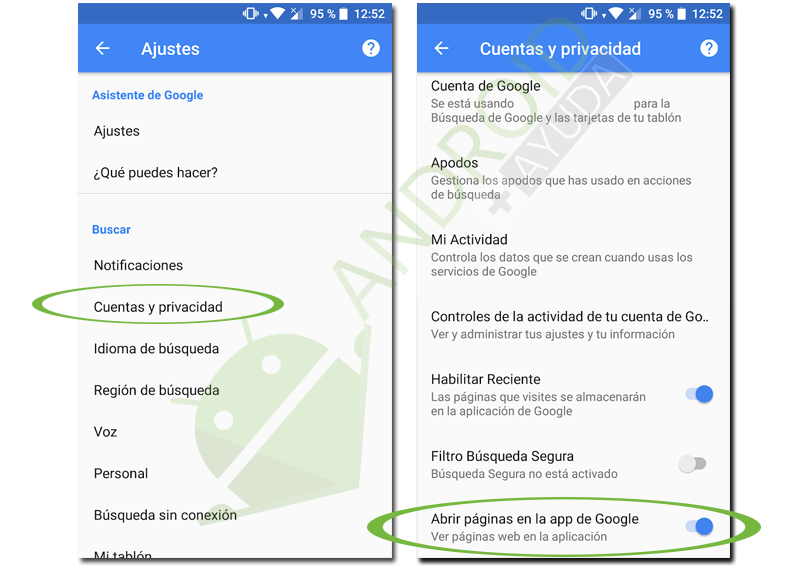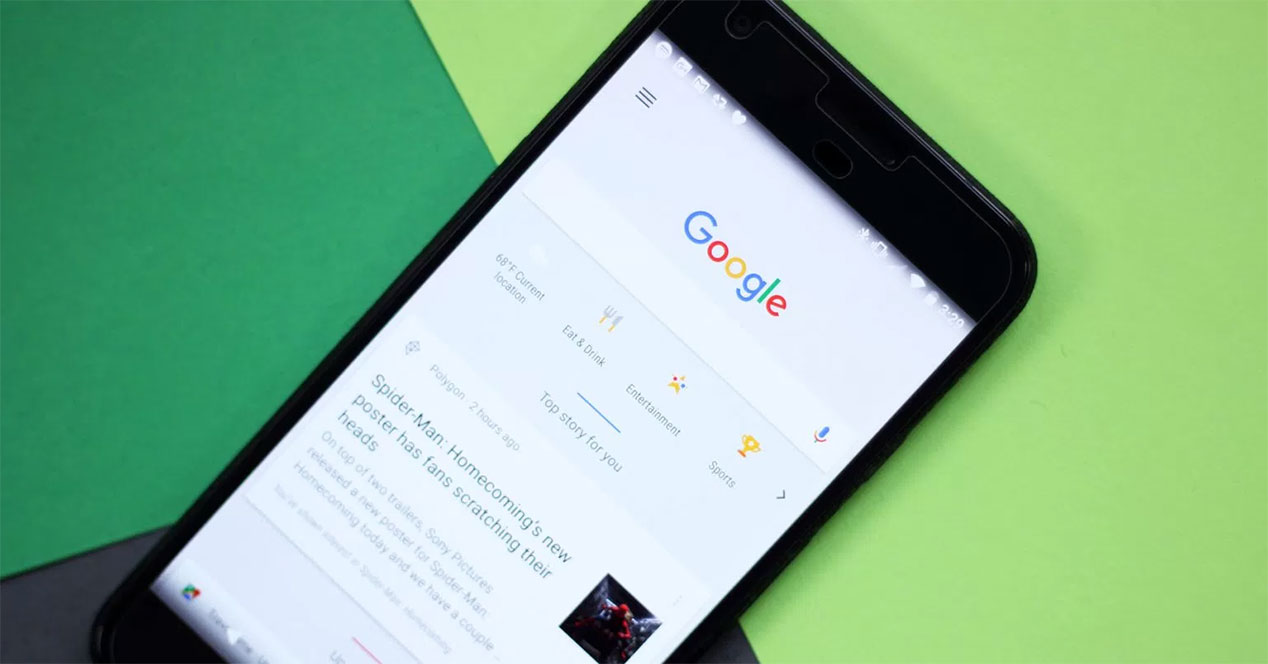
Når vi surfer på internettet ved hjælp af vores Android-telefon, bruger vi normalt vores foretrukne browser. Google Now vedligeholder dog Google Chromes tilpassede faner i Chrome til at åbne links. Vi lærer dig at brug din standardbrowser på Google Now.
Chrome Custom Tabs: Hvad de er, og hvordan de fungerer
Citerer direkte fra vores guide til Chrome Custom Tabs:
Chrome Custom Tabs er de faner, der åbner en reduceret version af Chrome i andre applikationer. Som udgangspunkt har mange apps ikke en indbygget browser som Twitter eller Facebook. I de tilfælde tilbyder Chrome en mulighed for at åbne en del af browseren i en brugerdefineret fane, der har nogle funktioner, samt adgang til historik, gemte adgangskoder osv.
I den artikel forklarede vi også, hvordan du kunne bruge et program kaldet Chromer For at bruge denne metode skal du have support (Modig o Firefox understøtter brugerdefinerede faner) eller ej (Firefox Focus o Firefox-raket de har det ikke). Denne app er nu blevet omdøbt til lynket og den er blevet lidt redesignet, selvom den stadig fungerer, som vi forklarede ved den lejlighed. Vi anbefaler dig at besøge guiden til tilpassede faner i Chrome at vide alt grundigt.
Det advarede vi også dengang om lynket kunne ikke bare komme ind Google nu, og det var undtagelsen, der beviser reglen. Dette skyldtes, at Google Now tvinger sit feed til at bruge tilpassede faner i Chrome. Der er dog en metode til at bruge din standardbrowser i Google Now.
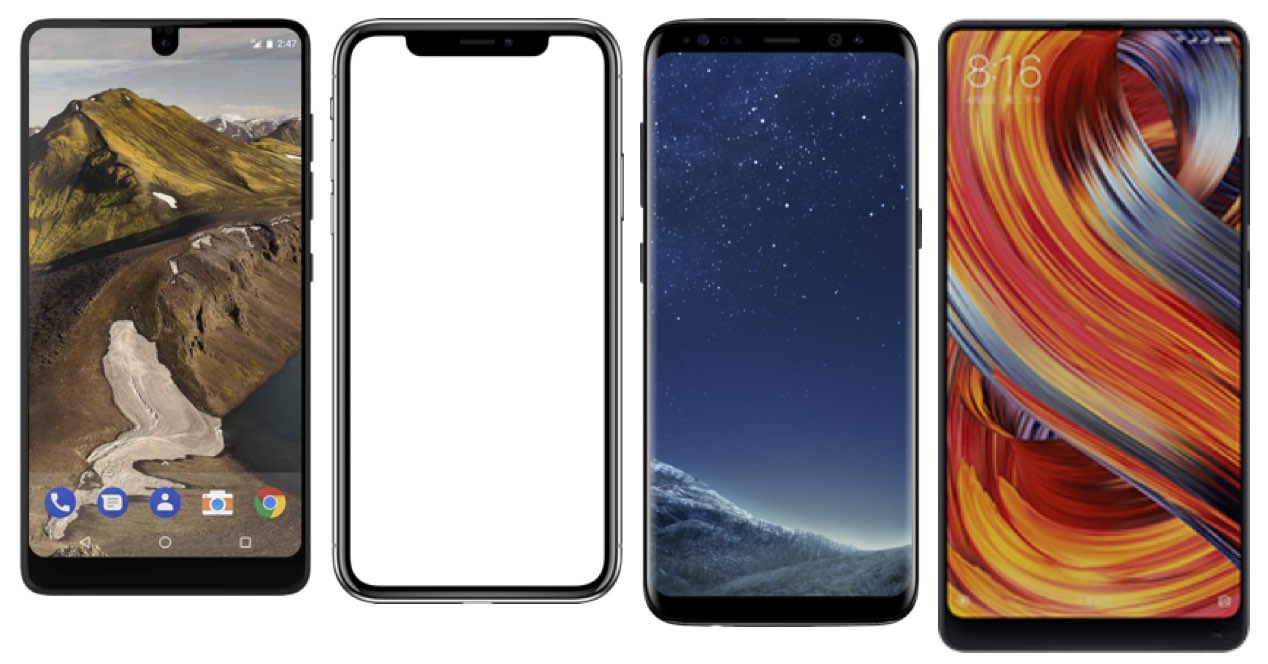
Sådan bruger du din standardbrowser i Google Now
De browserindstillinger, der bruges i Google nu De snyder, da de ikke bruger dem, der er indstillet som standard på Android. Google vil have dig til at bruge deres tjenester, og hvis du bruger Chrome Brugerdefinerede faner For at se en masse nyheder, vil du se mere annoncering, og det er sådan, du driver forretning. Det er dog meget nemt at ændre alt dette.
Gå til appen Google eller åbn sidepanelet på Google nu. Åbn hamburgerpanelet og gå til Indstillinger. I kategorien Søg, gå ind Konti og privatliv. Når du er der, vil du se en indstilling kaldet Åbn sider i Google-appen. Den er aktiveret som standard og er den mulighed, der gør alt åbent med Chrome Custom Tabs. Deaktiver det, og du vil være i stand til at bruge din standardbrowser i Google Now uden nogen form for problemer.
Muligheden er gemt i en kategori, som det er lidt svært at tro, det er. Men det fungerer på samme måde som at deaktivere de indbyggede Twitter- eller Facebook-browsere. Hvis du virkelig foretrækker at bruge din hovedbrowser i Google Now, anbefaler vi at deaktivere muligheden. Hvis du fortryder det, er det så enkelt som at vende tilbage til den samme menu og genaktivere den.

Til venstre: MozilZona.es med tilpassede Chrome-faner -
Til højre: Med flyx